Grundprinzipien von OCR und wie es funktioniert
OCR, wie am Anfang eingeführt, bezieht sich auf eine Technologie, die die Umwandlung verschiedener Formen von Dokumenten in maschinenlesbaren Text erleichtert, einschließlich gedruckter oder handschriftlicher Texte und Bilder. Bevor Sie die besten Bild-zu-Text-Konverter kennenlernen, überprüfen Sie die aufgeführten Prinzipien von OCR unten und erfahren Sie, wie es funktioniert.
Bildvorverarbeitung: Das Erste, was OCR tut, ist die Vorverarbeitung von Bildern. Dadurch werden alle unerwünschten Elemente auf den Bildern entfernt, wie z. B. Rauschen, verzerrte Linien oder Punkte.
Zeichensegmentierung: Nachdem die Bilder vorverarbeitet wurden, besteht der nächste Schritt darin, alle Zeichen aus dem Bild zu segmentieren. Dadurch werden die Grenzen jedes Zeichens identifiziert und voneinander getrennt.
Merkmalsextraktion: Sobald alle Zeichen segmentiert sind, extrahiert OCR als Drittes jedes Zeichen auf dem Bild. Dazu gehören die Formen des Zeichens, die Dicke seiner Striche und die Ausrichtung.
Klassifizierung: Nach dem Extrahieren der Merkmale verwendet die Software einen Klassifikationsalgorithmus, um jedes Zeichen basierend auf seinen Merkmalen zu klassifizieren. Der Algorithmus kann sich dabei auf maschinelles Lernen oder andere statistische Techniken stützen.
Nachverarbeitung: Schließlich stellt der Bild-zu-Text-Konverter durch Nachverarbeitung des erkannten Textes sicher, dass eine qualitativ hochwertige Ausgabe erzeugt wird, die genauer ist. Auf diese Weise korrigiert es jede Form von Fehlern, die während des OCR-Prozesses auftreten können, wie z. B. falsch geschriebene Wörter oder falsche Zeichen.
Führende Bild-zu-Text-Konverter im Internet
LightPDF
LightPDF ist ein umfassendes PDF-Programm im Internet, das fast alle Ihre Bedürfnisse bei der Konvertierung, Bearbeitung und Verwaltung Ihrer Dokumente erfüllen kann. Mit seinem OCR-Tool können Sie Text aus Bildern oder gescannten PDFs mit Ihren bevorzugten Webbrowsern extrahieren. Darüber hinaus unterstützt dieser Online-Bild-zu-Text-Konverter die beliebtesten Sprachen auf der ganzen Welt. Dadurch können Sie Dokumente extrahieren, die andere Fremdsprachen enthalten, solange Sie eine stabile Internetverbindung haben. Einer der Vorteile dieses Programms ist, dass es ein Massenverarbeitungsverfahren für Ihre Dokumente in OCR bietet.
Befolgen Sie die unten aufgeführten Schritte, um dieses Programm einfach zu verwenden:
- Besuchen Sie die offizielle Website des Tools und gehen Sie zum Menü „PDF-Tools“, um die Funktion „OCR“ auszuwählen.
- Klicken Sie von hier aus auf die Schaltfläche „Dateien wählen“, um das Bild hochzuladen, das Sie in eine Textdatei umwandeln möchten.
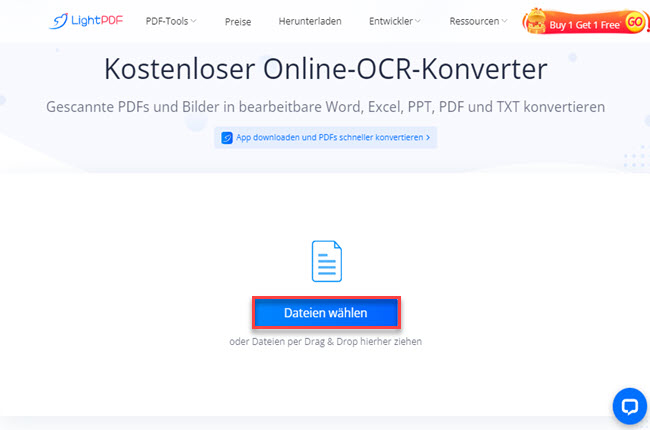
- Als Nächstes können Sie den Erkennungsmodus, die Sprache und das Ausgabeformat nach Belieben anpassen. Klicken Sie dann auf „OCR“, um den Prozess zu starten.
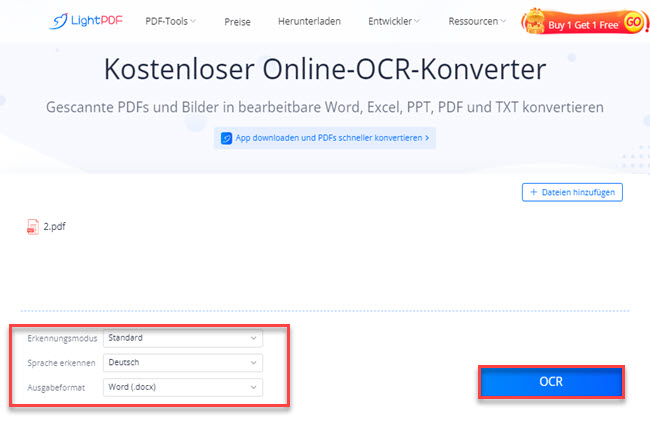
- Wenn Sie fertig sind, klicken Sie auf „Herunterladen“, um die neue Datei auf Ihrem PC zu speichern.
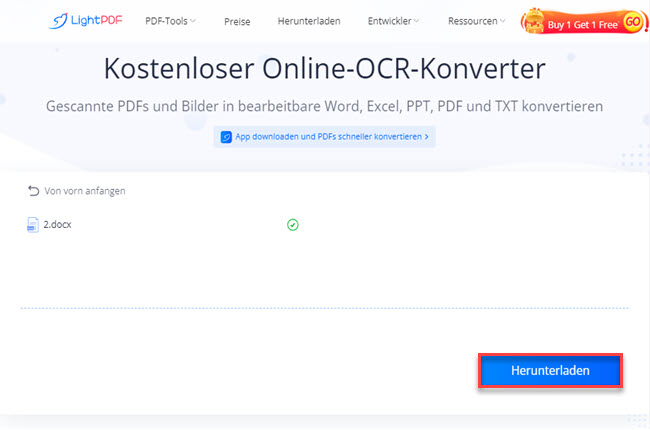
OnlineOCR
Zunächst haben wir OnlineOCR. Als einer der unkomplizierten Online-Bild-zu-Text-Konverter ermöglicht es Ihnen OnlineOCR, Bilder in Textdateien in einfachen Schritten umzuwandeln. Damit können Sie Bilder auf verschiedenen Geräten via OCR erkennen, einschließlich Mobiltelefonen mit iOS- und Android-Betriebssystemen. Das Beste daran ist, dass Sie Ihre Dokumente ohne Bezahlung eines Abonnementpreises zu behandeln. Beachten Sie jedoch, dass das Tool eine Dateigrößenbegrenzung von 15 MB hat.
Folgende Schritte sind zu befolgen, wenn Sie OnlineOCR verwenden:
- Gehen Sie zur offiziellen Website des Tools.
- Klicken Sie dann auf die Schaltfläche „Datei auswählen“, um Ihr Bild hochzuladen.
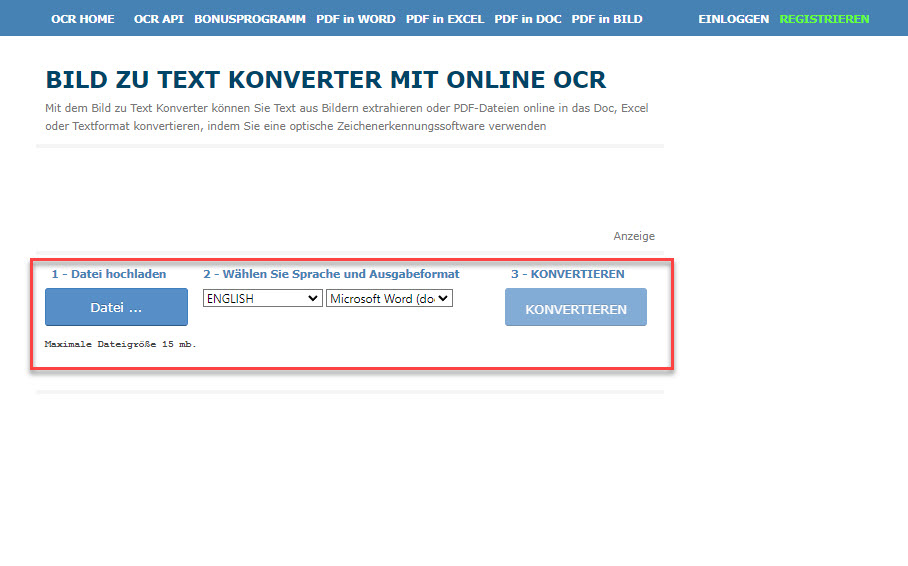
- Wählen Sie dann Ihre bevorzugte Sprache und das Ausgabeformat aus und klicken Sie auf „KONVERTIEREN“, um OCR durchzuführen.
- Klicken Sie schließlich auf „Ausgabedatei downloaden“, um die Textdatei auf Ihrem Computer zu speichern.
NewOCR
Drittens haben wir NewOCR. Es ist ein weiterer kostenloser Bild-zu-Text-Konverter, mit dem Sie Bilder und gescannte Dokumente in bearbeitbaren Text umwandeln können. Darüber hinaus gibt es keine Einschränkungen hinsichtlich der Anzahl der Prozesse pro Tag und der Dateigröße. Auch wenn dieses Programm nur ein Online-Tool ist, kann es mit anderen Programmen konkurrieren. Es unterstützt fast alle Sprachen, um Zeichen aus Bildern via OCR zu extrahieren.
Erfahren Sie in den folgenden Schritten, wie Sie dieses Tool effizienter nutzen können:
- Starten Sie einen Webbrowser auf Ihrem Computer und besuchen Sie die offizielle Website des Tools.
- Klicken Sie auf „Datei auswählen“, um das Bild von Ihrem PC auf seiner Website hochzuladen, und klicken Sie dann auf „Preview“, um fortzufahren.
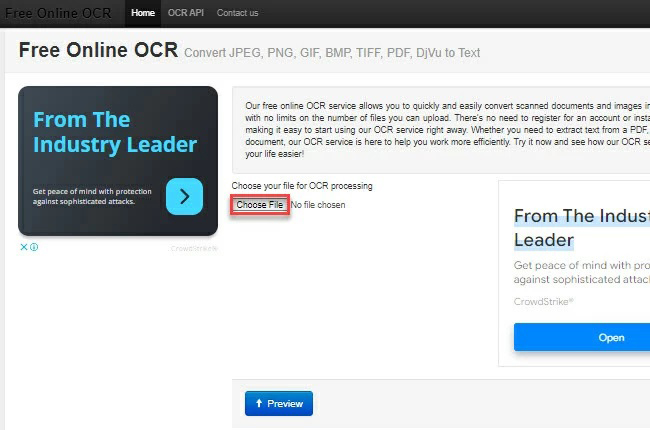
- Tippen Sie hier auf „OCR“, um den Vorgang zu starten.
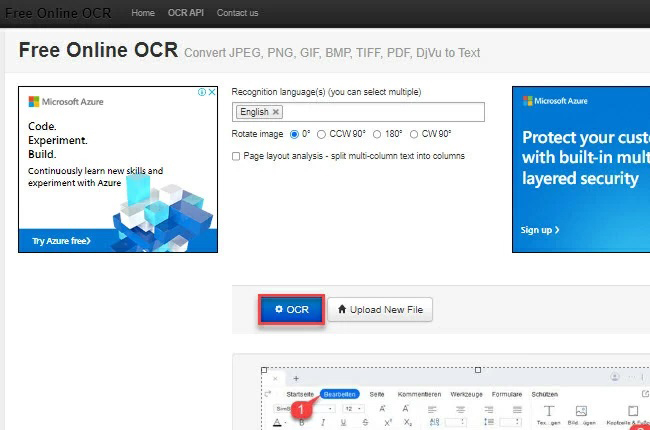
- Klicken Sie schließlich auf „Download“ und speichern Sie die neue Datei.
OCRSpace
Viertens haben wir OCRSpace. Dies ist ein webbasierter Bild-zu-Text-Konverter, auf den Sie sich verlassen können, wenn es darum geht, Text aus Bildern zu extrahieren. Damit können Sie Dokumente mit einem Dateiformat wie .png, .jpg, .webp und .pdf konvertieren. Ein Vorteil von OCRSpace ist, dass Sie Bilder direkt aus dem Internet hochladen können, indem Sie einfach die Datei-URL einfügen. Darüber hinaus bietet das Programm eine Drag-and-drop-Funktion, die den Datei-Upload erheblich beschleunigt.
Sehen Sie sich die folgenden Schritte an, um zu erfahren, wie Sie Ihr Bild mit diesem Programm in eine Textdatei konvertieren können:
- Klicken Sie auf seiner offiziellen Website auf die Schaltfläche „Datei auswählen“, um ein Bild hochzuladen.
- Klicken Sie als Nächstes auf das Dropdown-Menü „Language“, um die Sprache auszuwählen, die erkannt werden soll.

- Tippen Sie nun auf „Start OCR!“, um fortzufahren.
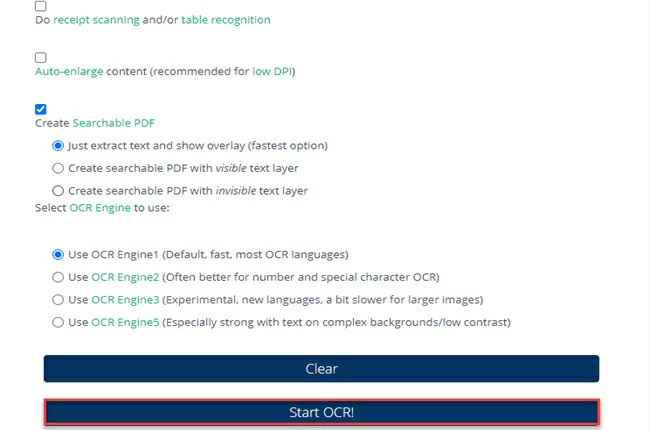
- Klicken Sie schließlich auf „Download“, um die Ausgabe auf Ihrem Computer zu speichern.
OnlineOCR.org
Wenn Sie nach Bild-zu-Text-Konvertern suchen, die OCR-Dienste anbieten, ist auch OnlineOCR.org eine gute Wahl. Mit diesem Tool können Sie Ihr Bild in wenigen einfachen Schritten in eine bearbeitbare Textdatei umwandeln. Es unterstützt mehr als 46 Sprachen, die Sie zum Extrahieren von Text aus Bildern verwenden können. Einer der Vorteile dieses Programms ist, dass es Ihnen auch als Erstbenutzer ermöglicht, Bilder ohne Probleme in Text umzuwandeln. Darüber hinaus können Sie mit diesem Tool Dokumente kostenlos via OCR erkennen.
Führen Sie die folgenden Schritte aus, um loszulegen:
- Gehen Sie mit einem Webbrowser auf Ihrem Computer zur offiziellen Website des Tools.
- Klicken Sie dann auf die Schaltfläche „Datei“, um das Bild hochzuladen.
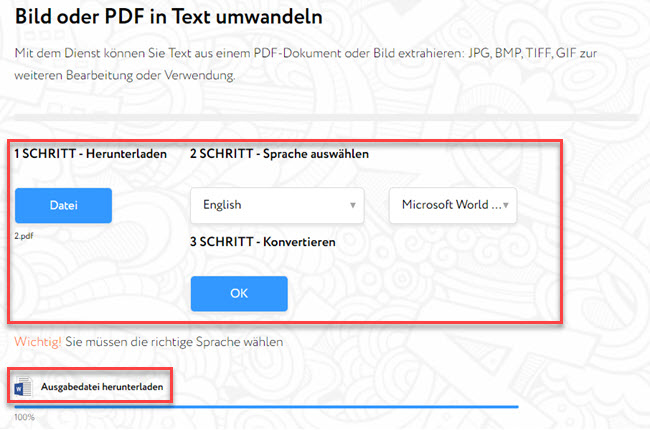
- Als Nächstes können Sie die Sprache und das Ausgabeformat auswählen, die Sie bevorzugen und auf die Schaltfläche „Konvertieren“ klicken, um zu starten.
- Klicken Sie zum Schluss auf „Ausgabedatei herunterladen“, um eine Kopie auf Ihrem Computer zu speichern.
OCR2EDIT
OCR2EDIT ist ein einfacher, aber leistungsstarker Online-Bild-zu-Text-Konverter, den Sie verwenden können, um Ihr Problem in dieser Angelegenheit zu lösen. Es bietet eine Reihe von OCR-Tools für fortschrittliche Texterkennung wie Bild-zu-Text, Erstellung durchsuchbarer PDFs und Scannen von Bildern. Ein Vorteil der Verwendung dieses Tools im Vergleich zu anderen besteht darin, dass es direkt Dateien von verschiedenen Cloud-Speicherdiensten auf seiner Website hochladen kann. Darüber hinaus ist es auch in der Lage, einen Filter hinzuzufügen, um den OCR-Erkennungsprozess zu verbessern.
Um Ihnen bei der Nutzung des OCR-Dienstes dieses Programms zu helfen, sehen Sie sich bitte die folgende Schritt-für-Schritt-Anleitung an:
- Besuchen Sie die offizielle Website des Tools und klicken Sie auf die Schaltfläche „Datei auswählen“, um das Bild auf seiner Website zu importieren.
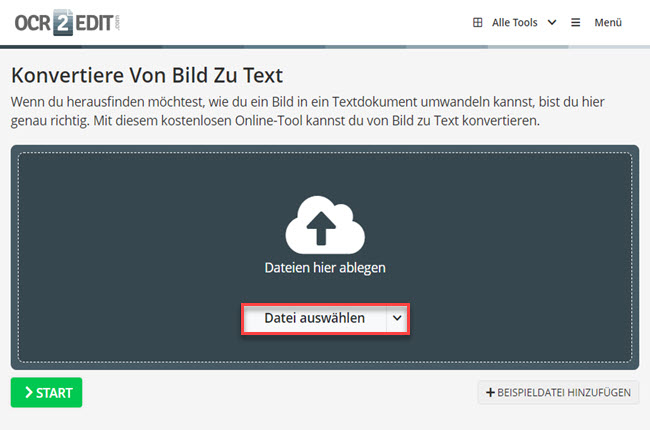
- Klicken Sie auf das Dropdown-Menü „Sprache“, um die Sprachen auszuwählen, die Sie im Bild erkennen möchten.
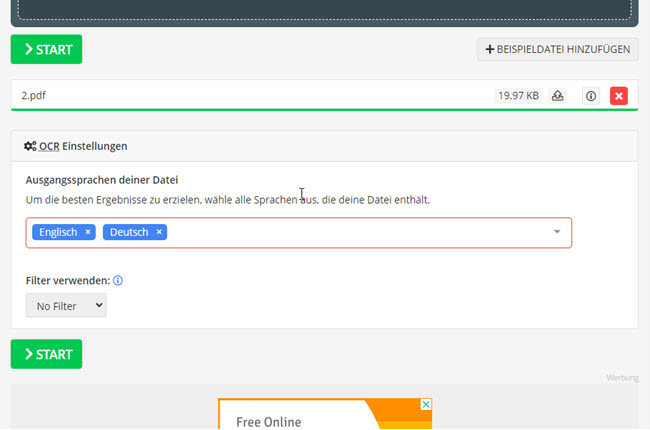
- Um den OCR-Prozess zu starten und die Ausgabe zu speichern, klicken Sie auf die Schaltfläche „START“.
XODO.com
Weiter geht es mit XODO.com. Es ist einer der zuverlässigsten Bild-zu-Text-Konverter im Internet, auf den Sie mit gängigen Webbrowsern zugreifen können. Damit können Sie Text aus PDFs und Bildern extrahieren, auch wenn Sie ein Anfänger sind. Inzwischen ist es ein plattformfreundliches Programm, die mit Mac-, Windows-, Linux-, iOS- und Android-Betriebssystemen funktioniert. Der einzige Nachteil dieses Tools ist jedoch, dass Sie in der kostenlosen Version nur 1 Dokument pro Tag verarbeiten können.
Wenn Sie sich fragen, wie Sie dieses Programm verwenden können, folgen Sie den unten aufgeführten Schritten:
- Öffnen Sie einen Webbrowser und gehen Sie zum OCR-Dienst dieses Programms.
- Klicken Sie auf die Schaltfläche „Datei aussuchen“ auf seiner Hauptoberfläche, um das Bild hochzuladen, das Sie konvertieren möchten.
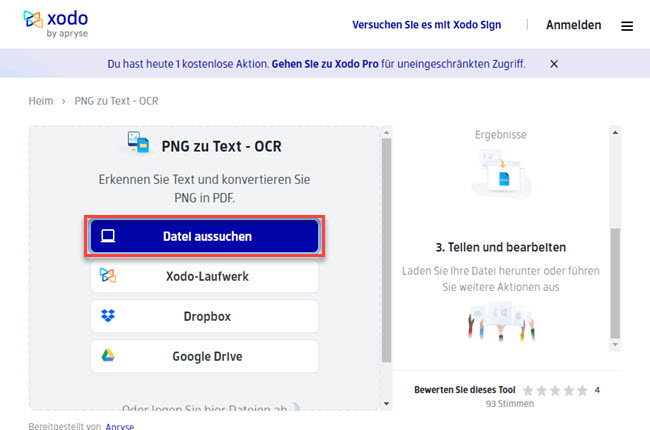
- Wählen Sie als Nächstes das gewünschte Ausgabeformat aus und klicken Sie auf „Konvertieren“.
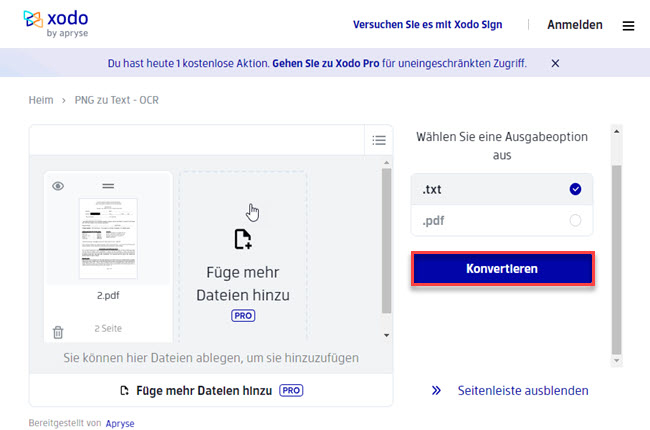
- Klicken Sie abschließend auf die Schaltfläche „Herunterladen“, um die Datei zu speichern.
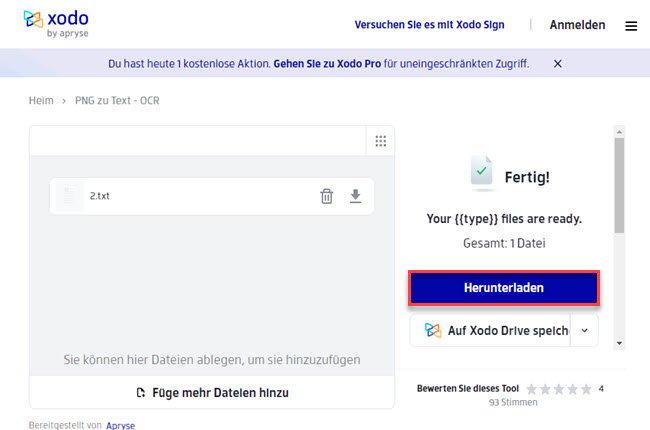
i2OCR
Der letzte Bild-zu-Text-Konverter, den wir vorstellen werden, ist i2OCR. Dies ist ein weiteres kostenloses OCR-Programm, mit dem Sie Text aus Bildern und gescannten Dokumenten extrahieren können. Nachdem Sie dieses Tool für Ihre Bilder verwendet haben, können Sie jetzt mit der Bearbeitung und Formatierung der Ausgabe beginnen. Darüber hinaus unterstützt dieses Tool über 100 Sprachen, die Sie zur Erkennung von Zeichen auf den Bildern verwenden können, die Sie auf dieser Website hochladen. Darüber hinaus ist es auch in der Lage, Bilder über URL hochzuladen.
Befolgen Sie die unten aufgeführten Richtlinien, um mit diesem Programm Text aus Ihren Bilddateien zu extrahieren:
- Wählen Sie auf seiner offiziellen Website die Sprache aus, die auf der Bilddatei erkannt werden soll.
- Klicken Sie anschließend auf die Schaltfläche „Select Image“, um das Bild hochzuladen.
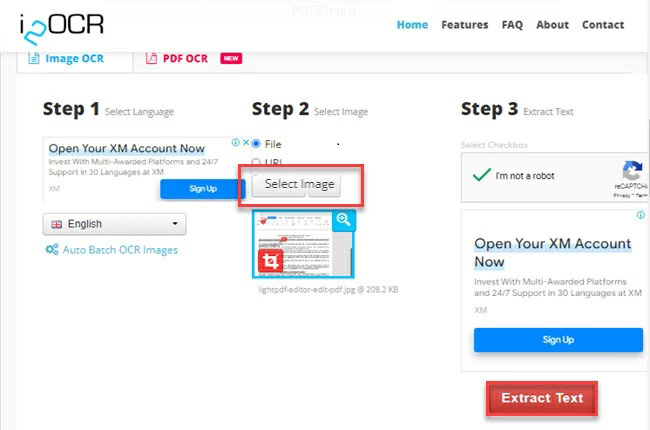
- Tippen Sie dann auf „Extract Text“, um den Vorgang zu starten.
- Klicken Sie abschließend auf „Download“, um eine Kopie der Ausgabe herunterzuladen.
Fazit
Zusammenfassend geht es in diesem Blog um die Grundprinzipien der OCR. Abgesehen davon haben wir die führenden und zuverlässigsten Bild-zu-Text-Konverter aufgelistet, die Sie mit Leichtigkeit verwenden können. Unter diesen oben genannten Tools empfehlen wir LightPDF aufgrund seines genauen OCR-Dienstes und seiner Zugänglichkeit für andere Plattformen. Für weitere Vorschläge können Sie gerne Ihren Kommentar unten schreiben.

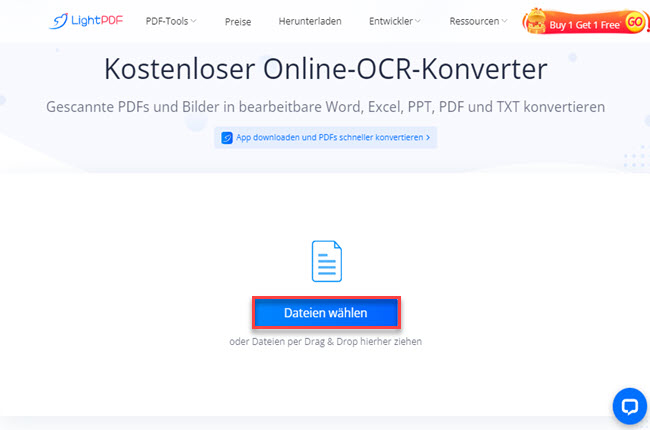
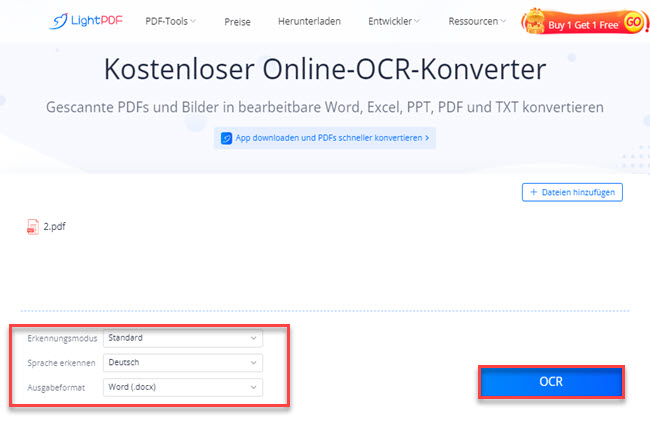
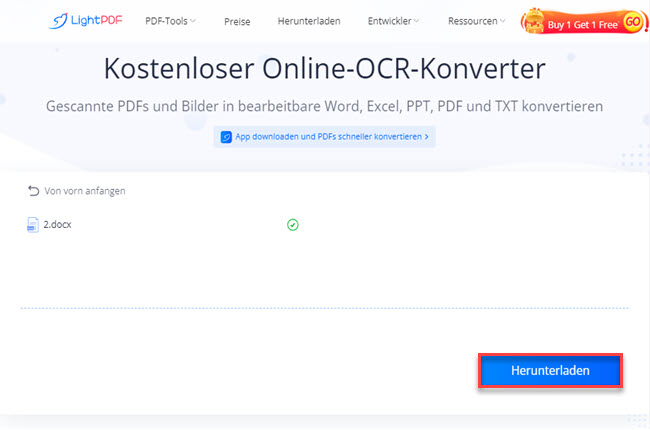
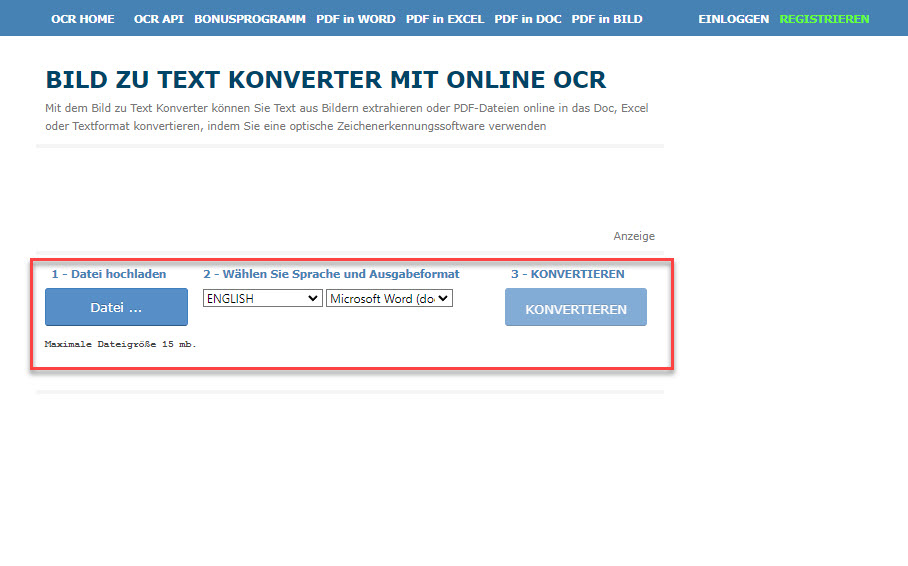
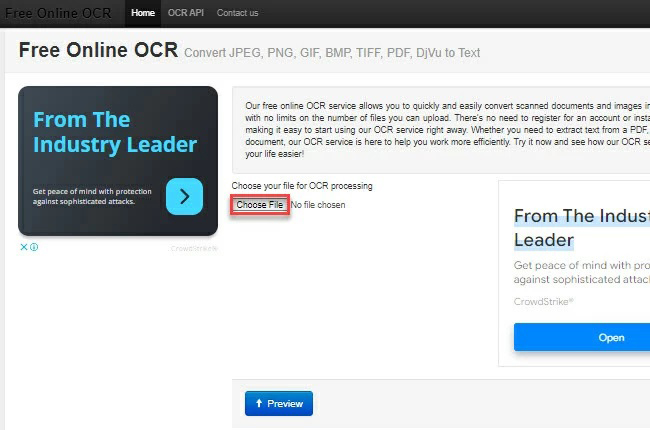
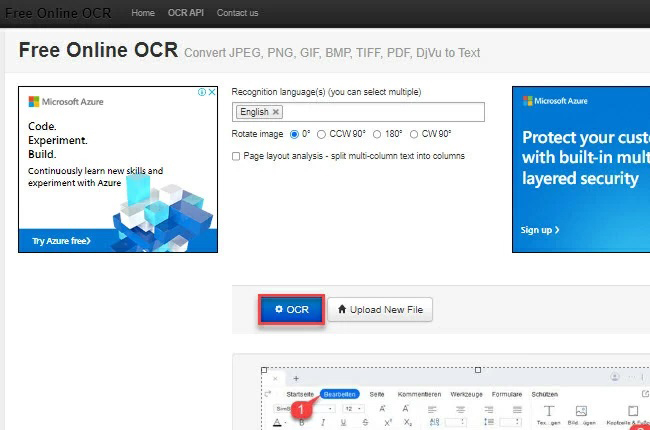

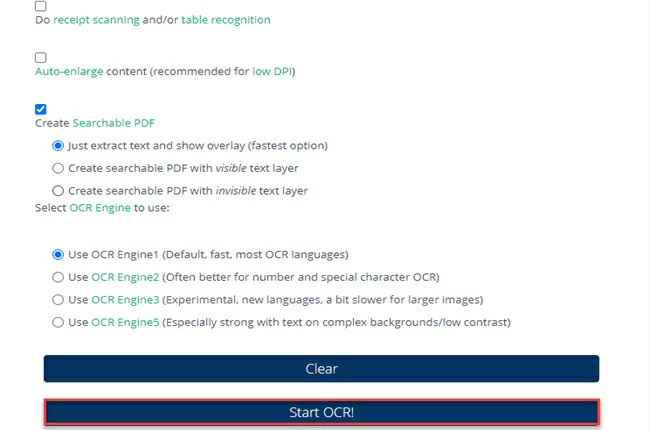
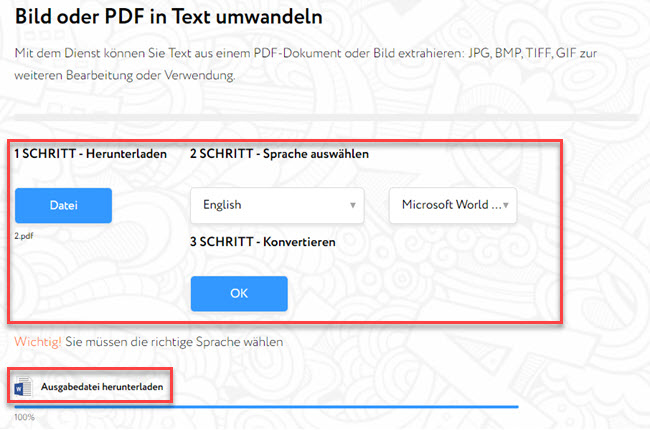
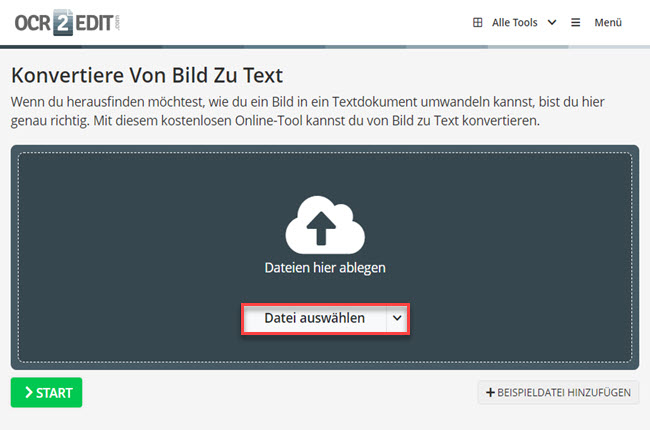
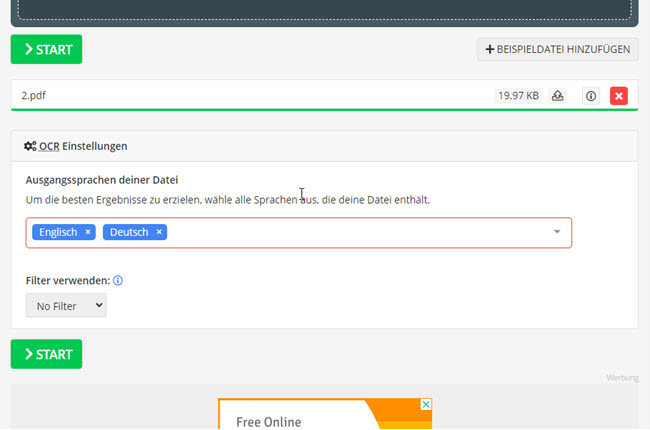
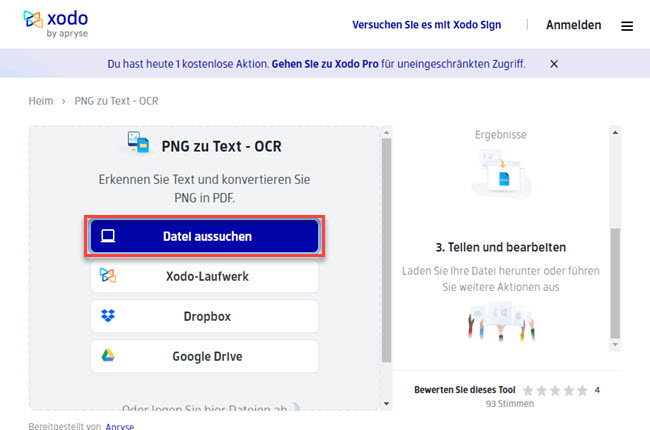
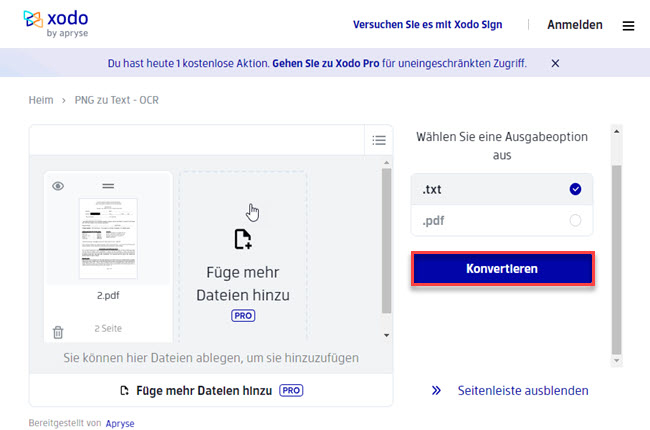
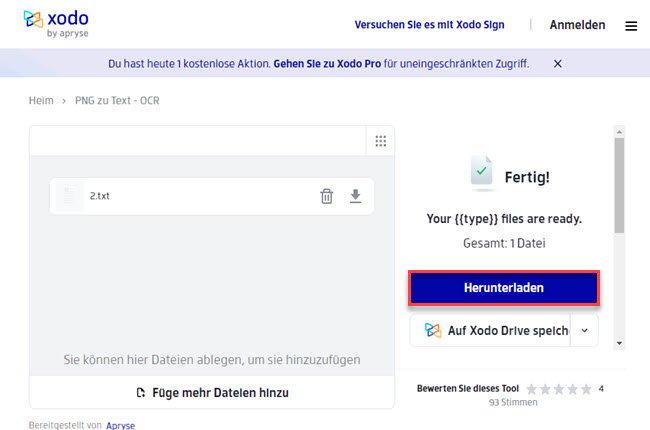
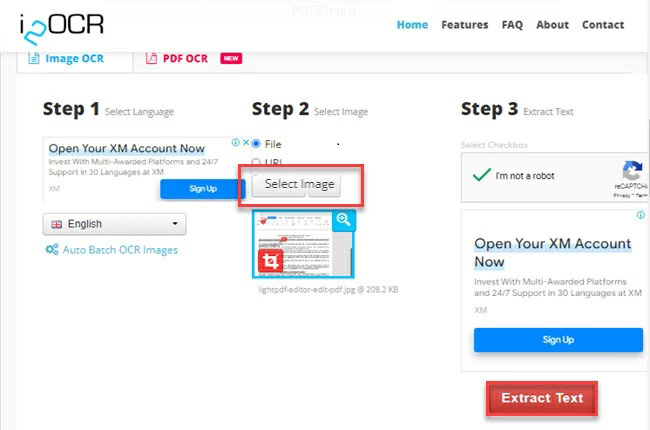
Kommentar hinterlassen